Windows'ta Yazılım Kurulum Tarihi Nasıl Kontrol Edilir
Çeşitli / / December 07, 2021
Windows'un masaüstü/dizüstü bilgisayarınıza yüklendiği tarih ve saati bilmeniz gerekebilir. Cihazınızın yaşını tahmin etmek için bunu belirlemenin birkaç yöntemi vardır. Unutulmamalıdır ki, kurulum tarihi doğru olmayabilir. Bunun nedeni, Windows'un daha yeni bir sürümüne (örneğin, Windows 10'dan Windows 11'e) güncelleme yaptıysanız, görüntülenen orijinal yükleme tarihinin yükseltme tarihi. Windows kurulum tarihini CMD veya Powershell üzerinden de bulabilirsiniz. Windows masaüstü ve dizüstü bilgisayarlarda yazılım yükleme tarihini nasıl kontrol edeceğinizi öğrenmek için aşağıyı okuyun.
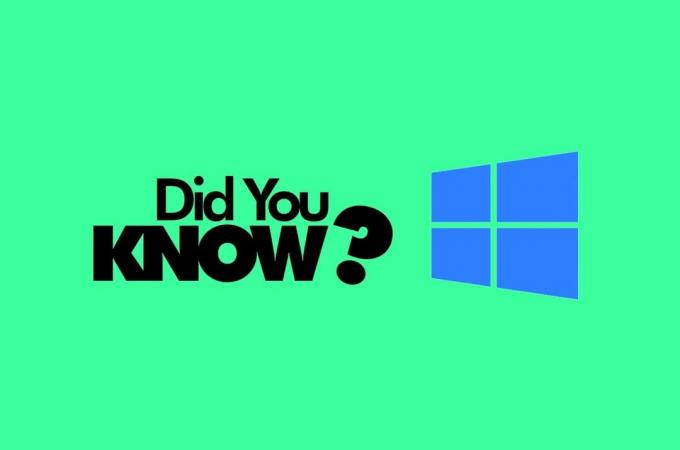
İçindekiler
- Windows 11'de Yazılım Yükleme Tarihi Nasıl Kontrol Edilir.
- Yöntem 1: Windows Ayarları aracılığıyla
- Yöntem 2: Dosya Gezgini aracılığıyla
- Yöntem 3: Komut İstemi Yoluyla
- Yöntem 4: Windows PowerShell aracılığıyla
Windows 11'de Yazılım Kurulum Tarihi Nasıl Kontrol Edilir
Yazılım yükleme tarihini kontrol etmenin birçok yolu vardır. Windows 11 Aşağıda listelenen bilgisayarlar.
Yöntem 1: Windows Ayarları aracılığıyla
Windows bilgisayarlarda yazılım yükleme tarihini Ayarlar uygulamaları aracılığıyla nasıl kontrol edeceğiniz aşağıda açıklanmıştır:
1. basmak Windows + I tuşları birlikte açmak Ayarlar.
2. Aşağı kaydır Hakkında içinde sistem sekme.
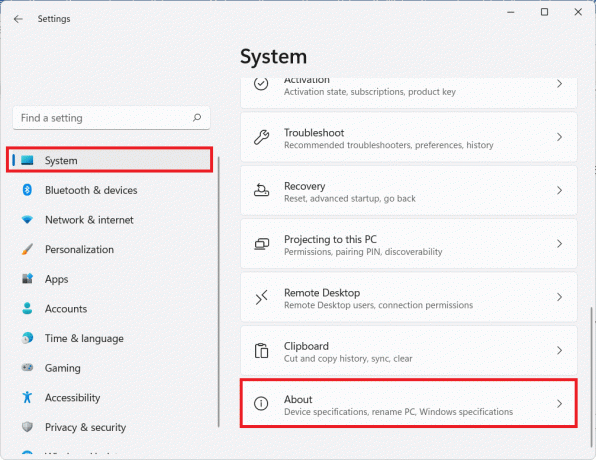
3. Kurulum tarihini aşağıda bulabilirsiniz. Windows Özellikleri bitişik, yanında Yüklenmiş, aşağıda gösterildiği gibi.
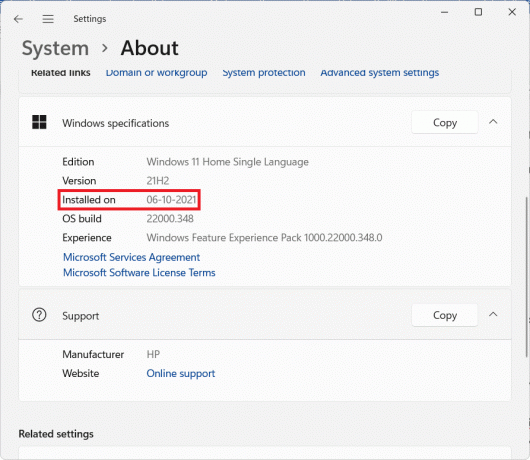
Ayrıca Okuyun:Microsoft Hesabı Parolası Nasıl Sıfırlanır
Yöntem 2: Dosya Gezgini aracılığıyla
Windows PC'lerde yazılım yükleme tarihini Dosya Gezgini aracılığıyla nasıl kontrol edeceğiniz aşağıda açıklanmıştır:
1. basmak Windows + E tuşları birlikte açmak Dosya Gezgini.
2. Tıklamak bu bilgisayar sol gezinme bölmesinde.
3. Windows'un kurulu olduğu sürücüye çift tıklayın viz C sürücüsü:.
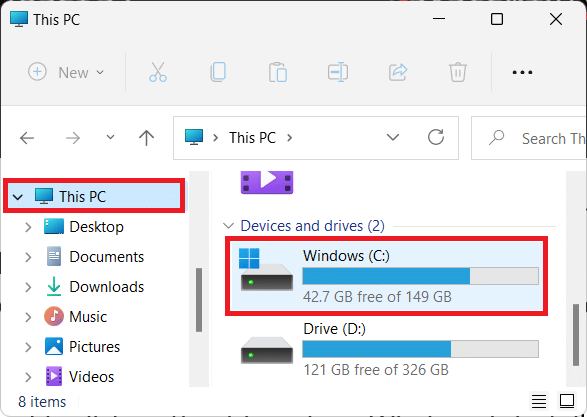
4. başlıklı klasöre sağ tıklayın pencereler ve seçin Özellikler gösterildiği gibi bağlam menüsünden.
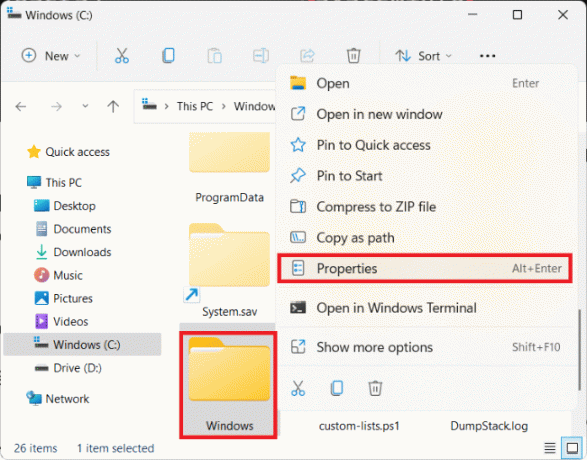
5. Altında Genel sekmesi Windows Özellikleriyanında Windows kurulum tarihini ve saatini görebilirsiniz. oluşturuldu, gösterildiği gibi vurgulanır.
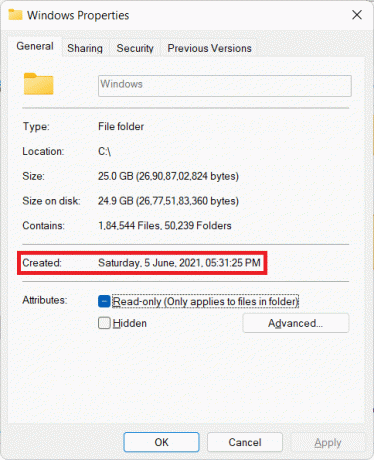
Ayrıca Okuyun:Windows 11'de Son Dosyalar ve Klasörler Nasıl Gizlenir
Yöntem 3: Komut İstemi Yoluyla
Komut İstemi aracılığıyla Windows 11'de yazılım yükleme tarihini nasıl kontrol edeceğiniz aşağıda açıklanmıştır:
1. Tıkla Arama simgesi ve yazın Komut istemi. Ardından, tıklayın Açık, gosterildigi gibi.
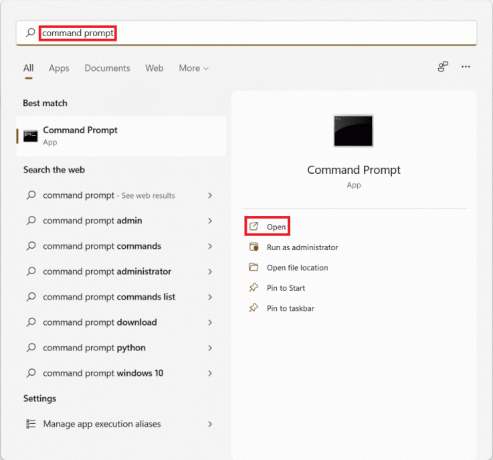
2A. Aşağıda verilen komutu yazın ve Girmekanahtar çalıştırmak için.
sistem bilgisi|bul /i “orijinal”
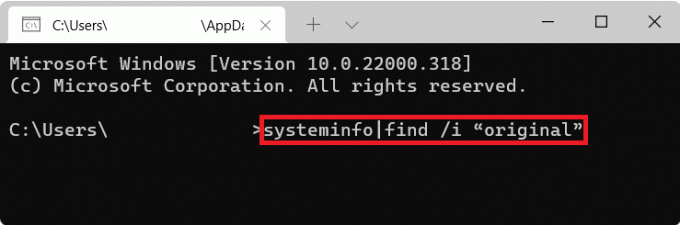
2B. Alternatif olarak, yazın sistem bilgisi ve vur Girmek, aşağıda gösterildiği gibi.
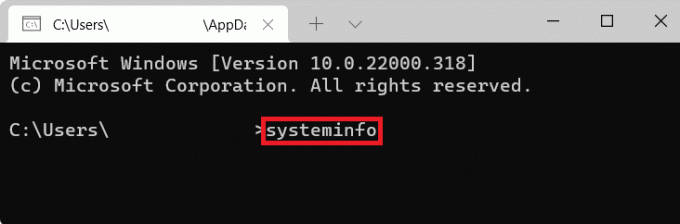
Ayrıca Okuyun:Windows 11 Ürün Anahtarı Nasıl Bulunur?
Yöntem 4: Windows PowerShell aracılığıyla
PowerShell aracılığıyla Windows yükleme tarihini aşağıdaki gibi kontrol edin:
1. Tıkla Arama simgesi ve yazın Windows PowerShell'i. Tıklamak Açık.
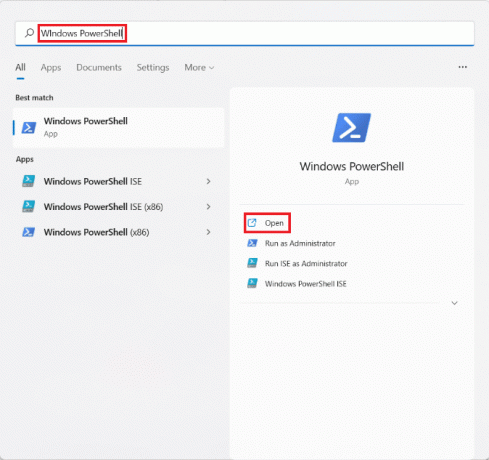
2A. PowerShell penceresinde verilen komutu yazın ve Girmekanahtar.
([WMI]'').ConvertToDateTime((Get-WmiObject Win32_OperatingSystem).InstallDate)

2B. Alternatif olarak, bu komutu yazıp tuşuna basarak Windows PowerShell'de çalıştırın. Girmek anahtar.
[zaman dilimi]::CurrentTimeZone. ToLocalTime(([datetime]'1/1/1970').AddSeconds($(get-itemproperty 'HKLM:\Software\Microsoft\Windows NT\CurrentVersion').InstallDate))
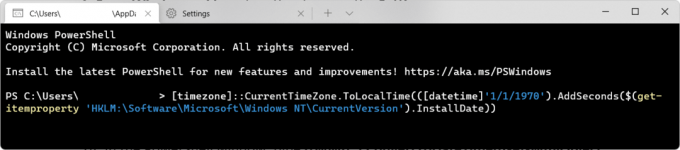
2C. Ek olarak, aynısını elde etmek için aşağıdaki iki komutu da uygulayabilirsiniz.
$OS=@(Get-ChildItem -Path HKLM:\System\Setup\Source* | ForEach-Object {Get-ItemProperty -Path Registry::$_}; Get-ItemProperty 'HKLM:\SOFTWARE\Microsoft\Windows NT\CurrentVersion')$OS | Select-Object ProductName, ReleaseID, CurrentBuild, @{Name='InstallDate'; İfade={[zaman dilimi]::CurrentTimeZone. ToLocalTime(([datetime]'1/1/1970').AddSeconds($_.InstallDate))}} | Sıralama Nesnesi "KurulumTarihi

3. Çıktı, Windows işletim sisteminin bilgisayarınıza ilk kurulduğu tarih ve saati gösterir.
Tavsiye edilen:
- Windows 11 Güncelleştirme Sıkışması Nasıl Onarılır
- GPO Kullanarak Windows 11 Güncellemesi Nasıl Engellenir
- Google Chrome'dan Kayıtlı Şifreler Nasıl Dışa Aktarılır
Yani, bu Windows PC'lerde yazılım yükleme tarihi nasıl kontrol edilir. Aşağıdaki yorumlar bölümünden bize ulaşın.



